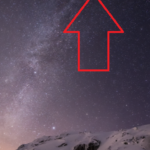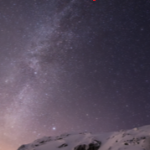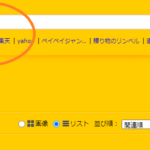iPhoneの文字を大きくする方法や小さくする方法、
また太くして見やすくする方法をお伝えしていきます!
今のiPhoneの文字のサイズでは見づらいという方はぜひ試してみてください。
iPhoneの文字を大きくする方法&小さくする方法
【やり方】
まずiPhoneのホーム画面から【設定】→【一般】→【アクセシビリティ】→【さらに大きな文字】を押します。

1.【設定】を押します!
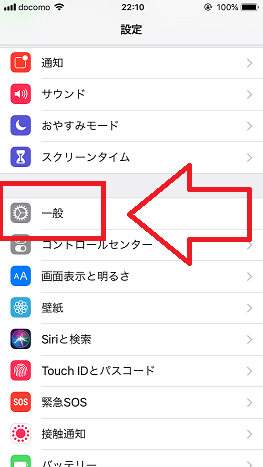
2.【一般】を押します!
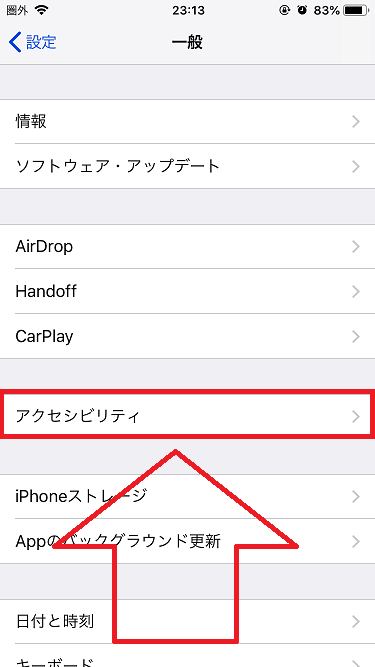
3.【アクセシビリティ】を押します!
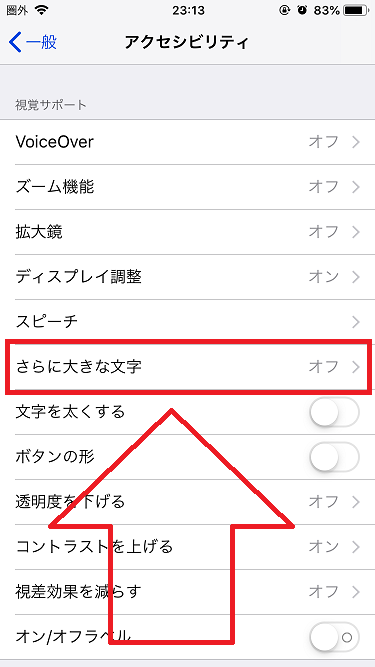
4.【さらに大きな文字】を押します!
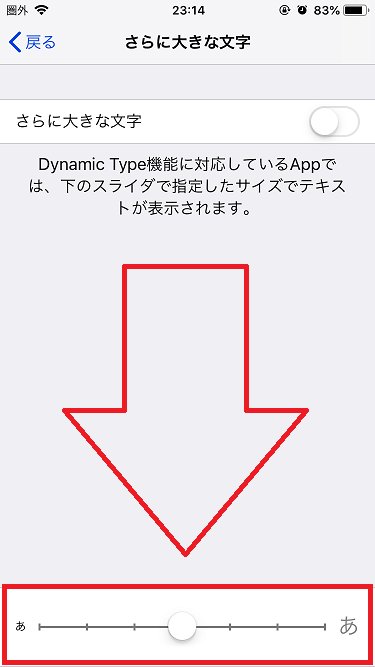
5.すると下にスライダが出てくるので、
今よりも文字を大きくしたい場合は右の目盛をタップし、逆に今よりも文字を小さくしたい場合は左の目盛をタップすれば小さくできます。
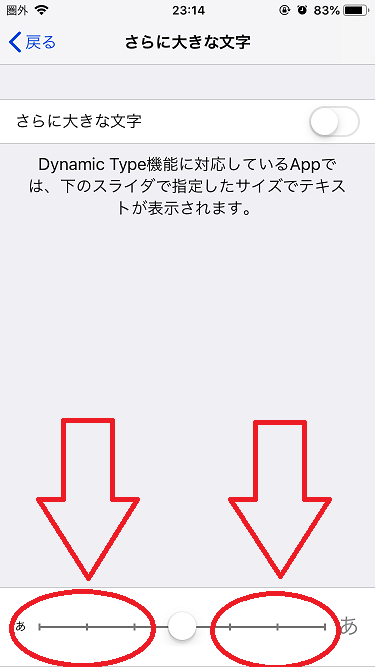
右側の目盛りを押せば文字が大きくなり、
左側の目盛を押せば文字が小さくなります。
【大きくしたい場合】
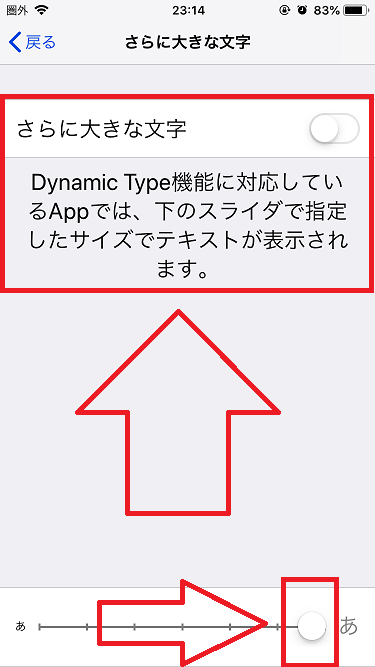
例えば、文字を大きくする場合は
右側の目盛を押しますが、最大にするとこのようになります。
実際の文字サイズは上側にある「さらに大きな文字」などを見れば大きくなっていることがわかると思います。
【小さくしたい場合】
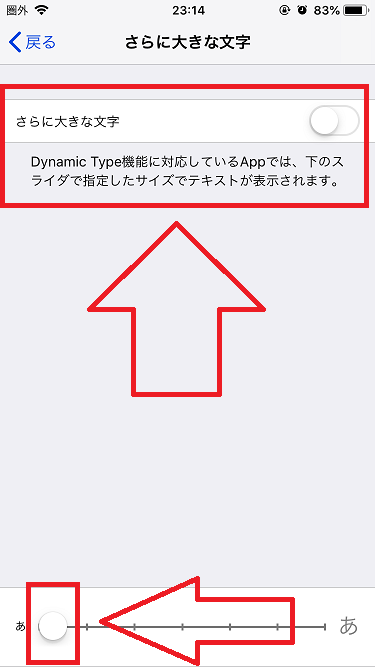
逆に、文字を小さくする場合は左側の目盛を押します。
最小にするとこのようになります。
実際の文字サイズは上側にある「さらに大きな文字」などを見れば小さくなっていることがわかると思います。
文字のサイズが決まったら
左上の【戻るボタン】→【一般】→【設定】で元の画面に戻れば完了です。
次のページではさらに大きな文字にする方法と文字を太くする方法を説明していきます!